Oletko koskaan joutunut katsomaan videota, joka on tallennettu väärästä kulmasta? Tiedän, että minulla on. Jos haluat katsoa sen, sinun on kallistettava päätäsi niin kauan kuin video kestää. Tai ehkä video alkoi oikeasta kuvakulmasta. Silti äänittävä henkilö käänsi puhelintaan sekuntia nauhoituksen aloittamisen jälkeen. Tässä on kaksi tapaa, joilla voit korjata videon kulman Android-laitteellasi.
Videon kääntäminen Androidilla
Sinulla on luultavasti jo liian monta sovellusta laitteessasi. Viimeinen asia, jonka saatat haluta tehdä, on asentaa vielä toinen videon kiertämiseksi. Hyvä uutinen on, että Android-laitteellasi voi jo olla sovellus, jota voit käyttää. Sovellus, jolla voit kiertää videota, on Google Photos. Siirry Valokuvat-osioon ja avaa video, jota haluat kiertää.
Jos kyseessä on video, jota sinulla ei ole Google Kuvissa, sinun on ladattava se ensin. Voit siirtyä laitteesi galleriaan ja jakaa sen Google Kuviin napauttamalla jakokuvaketta. Kun olet valmis katsomaan videon, sen toiston pitäisi alkaa automaattisesti. Napauta Muokkaa-vaihtoehtoa alareunassa. Jos et näe sitä, napauta näyttöä videon toiston aikana, niin sen pitäisi tulla näkyviin.
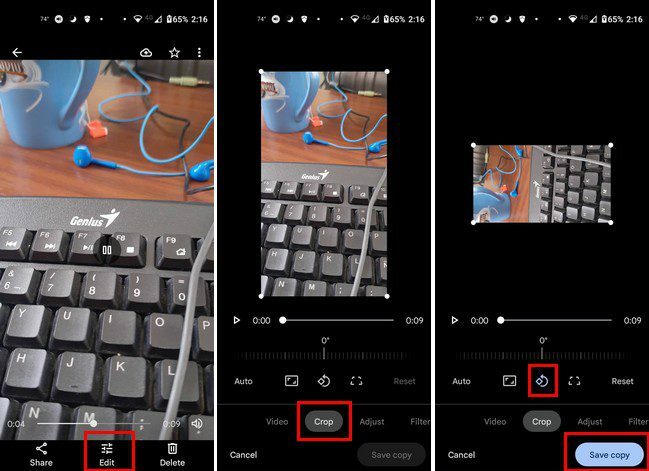
Kun napautat Tallenna kopio -painiketta, näet kopion lisättynä muihin videoihisi. Mitä tulee videon kiertämiseen Google Kuvien avulla, siinä kaikki. Jos olet valmis käyttämään kolmannen osapuolen sovellusta, voit aina käyttää Vitaa.
Videon kiertäminen Androidissa kolmannen osapuolen sovelluksella
Sovellus, jolla voit kiertää videota ilmaiseksi, on Vita. Siinä on muita muokkausominaisuuksia, joita voit käyttää, mutta se antaa sinulle enemmän vaihtoehtoja. Esimerkiksi muut sovellukset voivat sallia vain videon kääntämisen vaaka-asennosta pystysuoraan, ja siinä se. Mutta, Vita antaa sinulle erilaisia kuvakulmia videollesi. Kun olet ladannut videon, napauta yläreunassa olevaa Uusi projekti -painiketta. Lisää videosi ja napauta oikeassa alakulmassa olevaa nuolta.
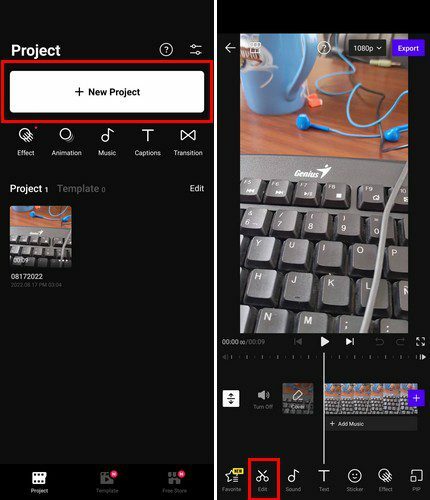
Kun video on ladattu, näet alareunassa erilaisia välilehtiä. Napauta Muokkaa-välilehteä ja pyyhkäise vasemmalle, kunnes näet kiertämisvaihtoehdon. Napauta sitä ja valitse, kuinka paljon haluat kiertää videotasi. Kun valitset vaihtoehdon, video käännetään automaattisesti.
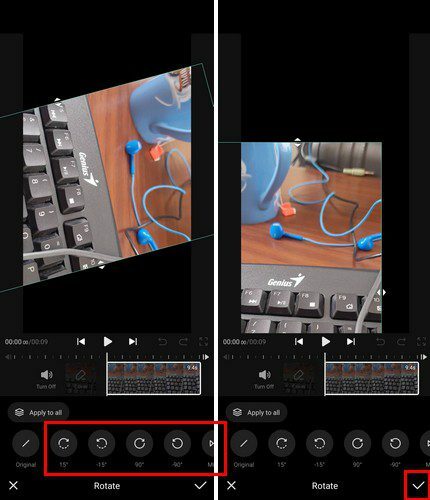
Kun olet valmis, älä unohda napauttaa valintamerkkiä oikeassa alakulmassa. Näet myös vaihtoehdon viedä videosi ja löytää sen Android-galleriasovelluksesta.
Johtopäätös
Videoiden kiertämisen Androidissa ei tarvitse olla vaikea tehtävä. Voit käyttää Google Photos -sovellusta tai kolmannen osapuolen sovellusta. Google Playssa on useita valintoja, mutta Vita on hyvä vaihtoehto, joka ei aiheuttanut ongelmia eikä pommittanut sinua mainoksilla testauksen aikana. Mitä menetelmää luulet kokeilevasi ensin? Jaa ajatuksesi alla olevissa kommenteissa, ja älä unohda jakaa artikkelia muiden kanssa sosiaalisessa mediassa.